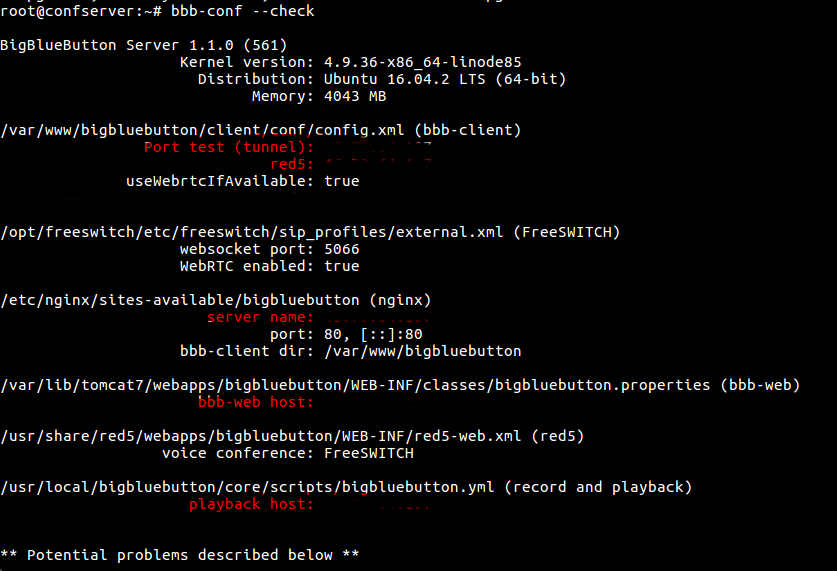Cómo instalar BigBlueButton en Ubuntu 16.04
 Hay muchas herramientas de conferencias web de código abierto disponibles en estos días y también hay una serie de alternativas económicas que aún ofrecen las mismas características y funciones. A veces, puede necesitar herramientas de conferencias web para colaboración remota, presentaciones de demostración o cursos si tiene una academia en línea. De hecho, el software de conferencias web de código abierto le ofrece la oportunidad de organizar eventos de capacitación virtual, colaborar con colegas y ofrecer a los alumnos asistencia personalizada sin pagar elevadas tarifas mensuales. El más popular del que hablaremos es «bigbluebutton» que es una solución muy grande que utilizan hoy en día algunas entidades.
Hay muchas herramientas de conferencias web de código abierto disponibles en estos días y también hay una serie de alternativas económicas que aún ofrecen las mismas características y funciones. A veces, puede necesitar herramientas de conferencias web para colaboración remota, presentaciones de demostración o cursos si tiene una academia en línea. De hecho, el software de conferencias web de código abierto le ofrece la oportunidad de organizar eventos de capacitación virtual, colaborar con colegas y ofrecer a los alumnos asistencia personalizada sin pagar elevadas tarifas mensuales. El más popular del que hablaremos es «bigbluebutton» que es una solución muy grande que utilizan hoy en día algunas entidades.
¿Qué es BigBlueButton?
Bigbluebutton, también llamado «bbb», es un sistema de conferencias web de código abierto para el aprendizaje en línea que ofrece la posibilidad de compartir documentos, cámara web, audio, chat y su escritorio durante una sesión en tiempo real. También ofrece la posibilidad de grabar una sesión para reproducir todo su contenido compartido y tiene la gran capacidad de integrarse como plugin con varias plataformas de aprendizaje online como WordPress y Moodle. La sesión de Bigbluebutton utiliza dos roles principales para los usuarios:
- espectador: Él puede ser visto como el estudiante. Puede chatear, muestra un ícono de emoticón, envía / recibe audio y video y responde a las encuestas.
- moderador: Además de todas las capacidades de un espectador, puede silenciar / activar el sonido de otros espectadores, bloquear a los espectadores o convertir a cualquiera en el presentador. Se le puede considerar como el instructor.
La última versión cuando estoy escribiendo este artículo es BigBlueButton 1.1. Puede tener más detalles sobre «bbb» en su página web oficial.
1) Verifique los requisitos previos
En este momento, bbb v1.1 requiere Ubuntu 16.04 de 64 bits y no hay soporte para CentOS. No hay instalación desde la fuente, por lo que personalmente no he encontrado una instalación posible en Centos para esta versión, incluso instalando cada uno de los componentes necesarios.
Los requisitos mínimos del servidor para instalar BigBlueButton 1.1 son
- Ubuntu 16.04 64 bits versión del sistema operativo
- 4 GB de memoria libre con intercambio habilitado (8 GB de memoria es mejor)
- CPU de cuatro núcleos a 2,6 GHz (o más rápida)
- Se puede acceder a los puertos TCP 80, 443 y 1935
- Se puede acceder al puerto TCP 7443 si desea configurar SSL (recomendado); de lo contrario, se puede acceder al puerto 5066
- Se puede acceder a los puertos UDP 16384 – 32768
- Puerto 80 es no utilizado por otra aplicación
- 500 GB de disco libre para grabar para el servidor físico, pero puede tener al menos 40 GB para un servidor virtual
- 100 Mbps de ancho de banda que debe ser simétrico.
Debe tener algo de espacio libre en el disco para grabar y un buen ancho de banda para su servidor bbb si no puede respetar exactamente los dos últimos puntos. Para el usuario final que accede al servidor bbb, se recomienda una velocidad de descarga mínima de 1.0 Mbps y una velocidad de carga de 0.5 Mbps. Puede proponer a sus usuarios que verifiquen su ancho de banda a través de algunos sitios como speedtest.net.
a) Verifique la configuración regional del servidor
La configuración regional del servidor de conferencias web bbb debe ser en_US.UTF-8. Puede verificar la configuración regional con el siguiente comando
# cat /etc/default/locale # Created by cloud-init v. 0.7.9 on Thu, 29 Jun 2017 18:50:07 +0000 LANG="en_US.UTF-8"
Si no es la configuración regional predeterminada en el servidor, cámbiela como se muestra a continuación
# apt install -y language-pack-en && update-locale LANG=en_US.UTF-8
b) Agregue más entropía si el servidor virtual
Si decide instalar bbb en un servidor virtual, debe mejorar la entropía de Tomcat y otros componentes. No lo necesita para un servidor físico. Si no desea estar bloqueado durante períodos prolongados debido a la falta de entropía al iniciar, debe instalar el hasged paquage, que es un demonio de entropía.
# apt install -y haveged Reading package lists... Done Building dependency tree Reading state information... Done The following additional packages will be installed: libhavege1
Supongamos que solo tiene acceso ssh al servidor para la implementación, para verificar si es un servidor físico o virtual, puede usar el factor mando:
# apt install -y facter
# facter 2> /dev/null | grep virtual is_virtual => true virtual => kvm
Puedes ver que es un servidor virtual
# facter 2> /dev/null | grep virtual is_virtual => false virtual => physical
La salida anterior muestra un servidor físico
2) Instale BigBlueButton
a) Agrega el repositorio de bigbluebutton
Bigbluebutton funciona con repositorio multiverso por lo que debe verificar si está presente en su repositorio.
# grep "multiverse" /etc/apt/sources.list ## multiverse WILL NOT receive any review or updates from the Ubuntu deb http://mirrors.linode.com/ubuntu/ xenial multiverse # deb-src http://mirrors.linode.com/ubuntu/ xenial multiverse deb http://mirrors.linode.com/ubuntu/ xenial-updates multiverse
Si no tiene este repositorio, puede agregarlo de la siguiente manera
echo "deb http://archive.ubuntu.com/ubuntu/ xenial multiverse" | sudo tee -a /etc/apt/sources.list
Ahora debemos agregar el repositorio bbb
wget http://ubuntu.bigbluebutton.org/repo/bigbluebutton.asc -O- | sudo apt-key add - --2017-07-21 17:00:41-- http://ubuntu.bigbluebutton.org/repo/bigbluebutton.asc Resolving ubuntu.bigbluebutton.org (ubuntu.bigbluebutton.org)... 104.130.209.130 Connecting to ubuntu.bigbluebutton.org (ubuntu.bigbluebutton.org)|104.130.209.130|:80... connected. HTTP request sent, awaiting response... 200 OK Length: 3112 (3.0K) [application/octet-stream] Saving to: ‘STDOUT’ - 100%[===================================>] 3.04K --.-KB/s in 0s 2017-07-21 17:00:42 (509 MB/s) - written to stdout [3112/3112] OK
Luego tenemos que indicar la URL de los paquetes bbb
echo "deb http://ubuntu.bigbluebutton.org/xenial-110/ bigbluebutton-xenial main" | sudo tee /etc/apt/sources.list.d/bigbluebutton.list deb http://ubuntu.bigbluebutton.org/xenial-110/ bigbluebutton-xenial main
Ahora indiquemos la URL de los paquetes bbb
# echo "deb http://ubuntu.bigbluebutton.org/xenial-110/ bigbluebutton-xenial main" | sudo tee /etc/apt/sources.list.d/bigbluebutton.list deb http://ubuntu.bigbluebutton.org/xenial-110/ bigbluebutton-xenial main
Ahora actualice nuestro servidor antes de instalar
# apt update && apt dist-upgrade -y
b) Instale BigBlueButton con su componente
Ahora podemos instalar completamente bbb. También instalará todos sus componentes como Tomgato, ffmpeg, libreoffice, nginx, Ruby y algunos otros.
# apt install bigbluebutton Reading package lists... Done Building dependency tree Reading state information... Done
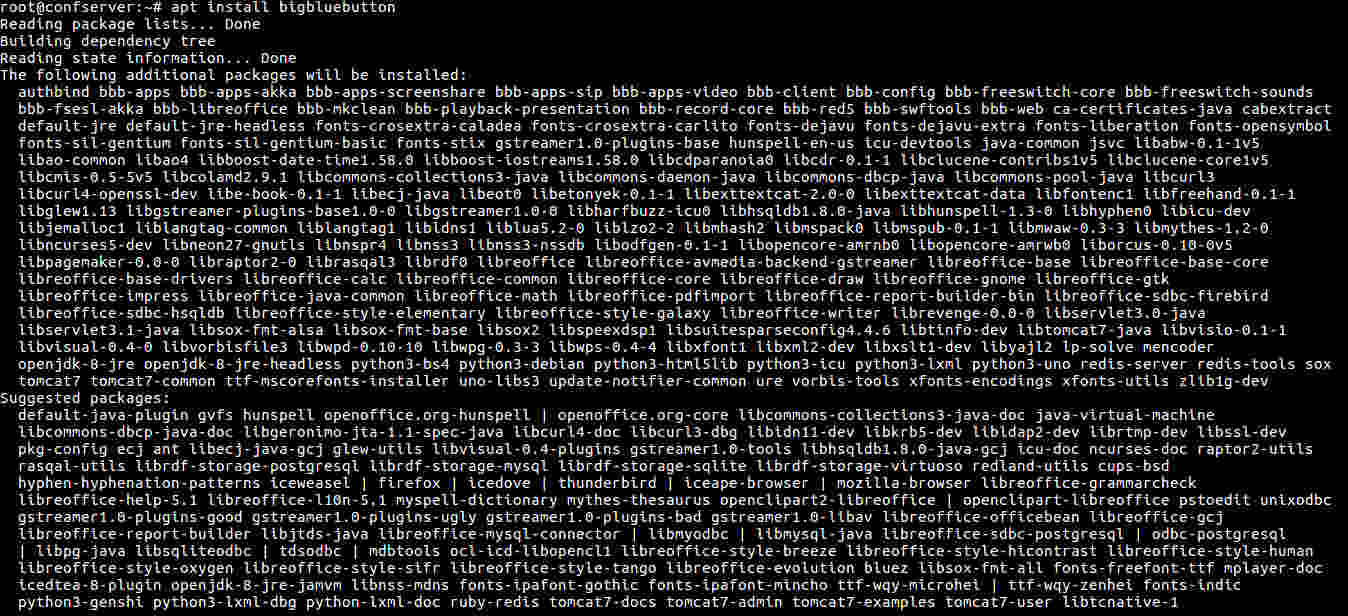
Ahora debe aceptar el Acuerdo de licencia de usuario final (EULA)
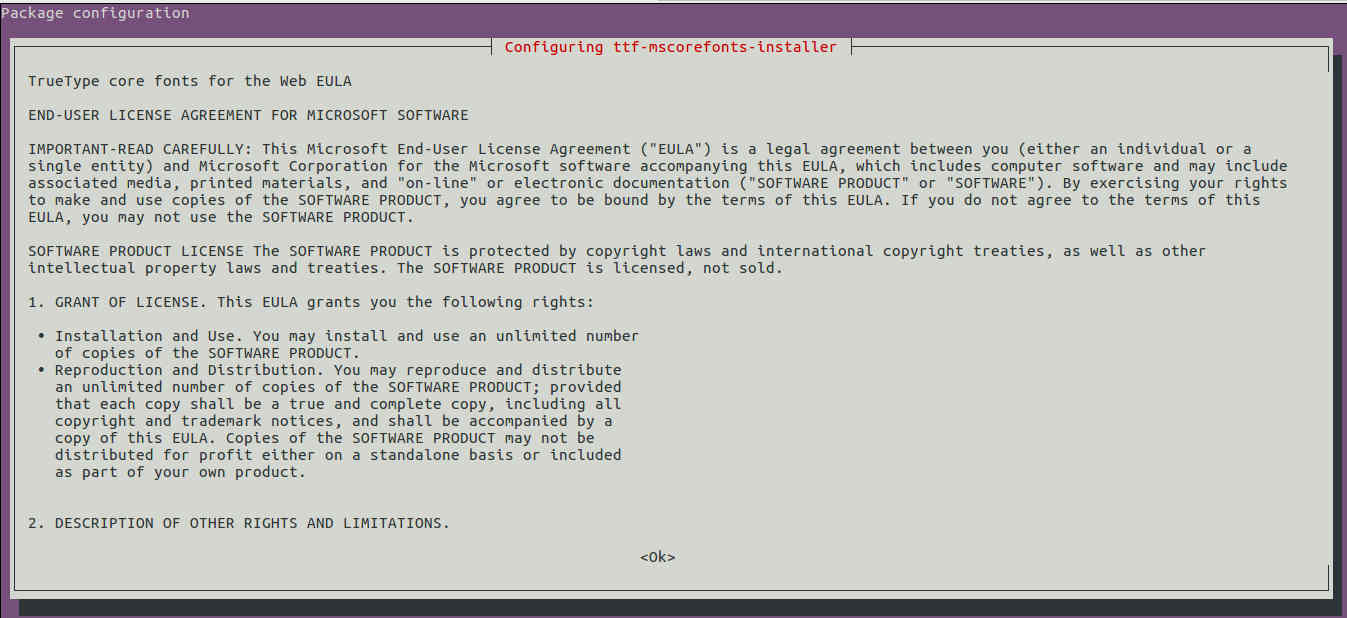

Ahora puede finalizar la instalación
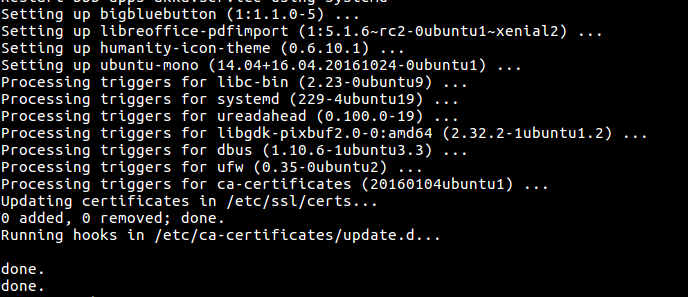
Necesitamos reiniciar nuestro servidor bbb
# bbb-conf --restart Restarting BigBlueButton 1.1.0 ... Stopping BigBlueButton Starting BigBlueButton ** Potential problems described below ** .........
Puede ver que no se han encontrado errores. Ahora podemos verificar la configuración de bbb con el siguiente comando
# bbb-conf --check
En nuestro caso no tenemos errores. Los colores rojos muestran información donde verá la dirección IP de su servidor. Estabas viendo host web bbb eso es la dirección IP utilizada para acceder a la página web de bbb. Entonces, si tiene muchas interfaces, puede configurar la interfaz para usar (la dirección IP) con el comando a continuación
# bbb-conf --setip ip_address
O si tiene un nombre de host, es más fácil usarlo para que su cliente se comunique con su servidor. Está configurado con el mismo comando pero en lugar de la dirección IP, use el nombre de host del servidor
# bbb-conf --setip hostname
luego reinicia los servicios de bbb
# bbb-conf --restart && bbb-conf --check
Cuando haga algunos cambios, puede borrar los archivos de registro y luego verificar su configuración nuevamente
# bbb-conf --clean && bbb-conf --check
Ahora, para poder acceder a la página de demostración de bbb, debemos instalar las demostraciones de API que funcionan con JSP y que son necesarias para bbb, de lo contrario obtendrás una 404 No encontrado error al intentar iniciar sesión. Haz lo siguiente
# apt install -y bbb-demo Reading package lists... Done Building dependency tree Reading state information... Done The following NEW packages will be installed: bbb-demo
Le recomiendo que instale un servicio de autocomprobación de bbb que puede ayudarlo a diagnosticar problemas de red y configuración.
# apt install -y bbb-check Reading package lists... Done Building dependency tree Reading state information... Done The following NEW packages will be installed: bbb-check
Comprobemos la configuración de nuevo
# bbb-conf --restart && bbb-conf --check
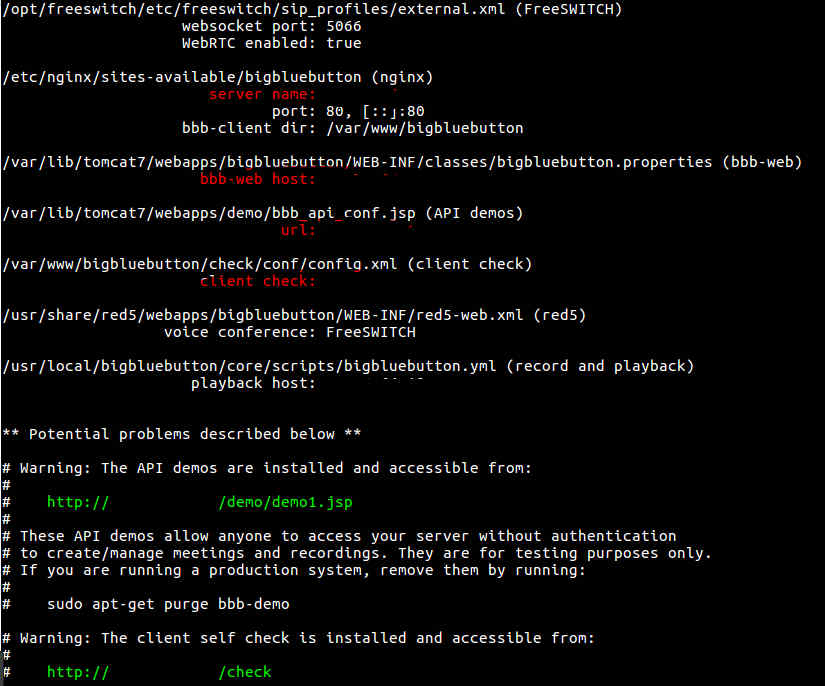
La primera dirección en color verde es el enlace para acceder directamente a bbb demo1 y el segundo enlace es el que se utiliza para diagnosticar problemas de configuración (el bbb-comprobar paquete). Puede diagnosticar ingresando la dirección que se muestra en su dirección
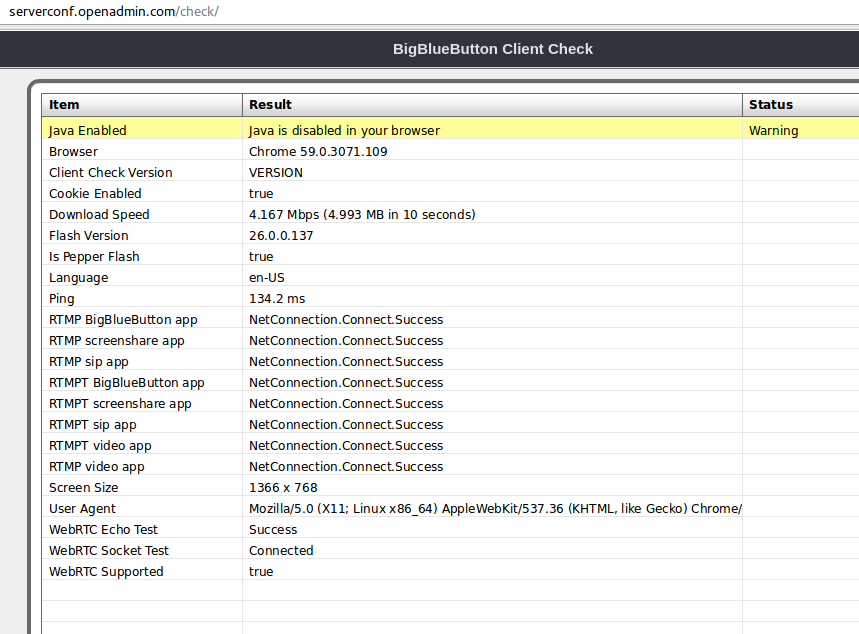
3) Conéctese a la página de administración de BigBlueButton
Ahora podemos conectarnos a nuestra página web bbb usando el nombre de host o la IP de nuestro servidor como http: // bbb-nombre de host o http: // bbb-ip
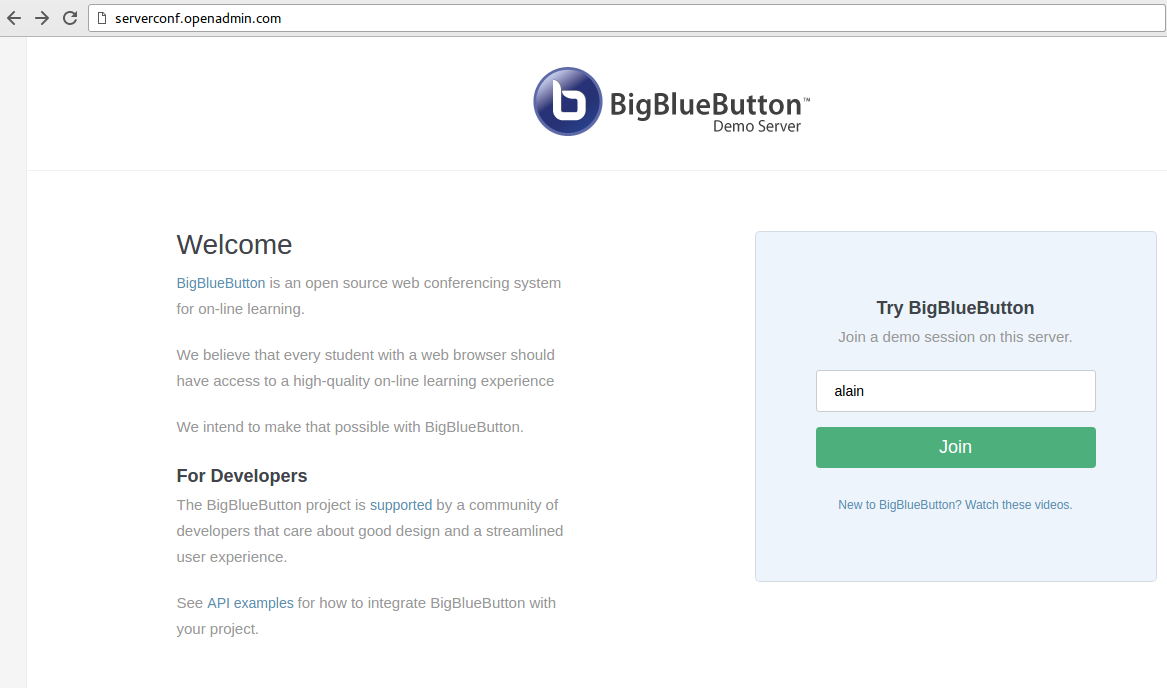
Cuando decide unirse a una sesión de demostración, tiene la pantalla a continuación
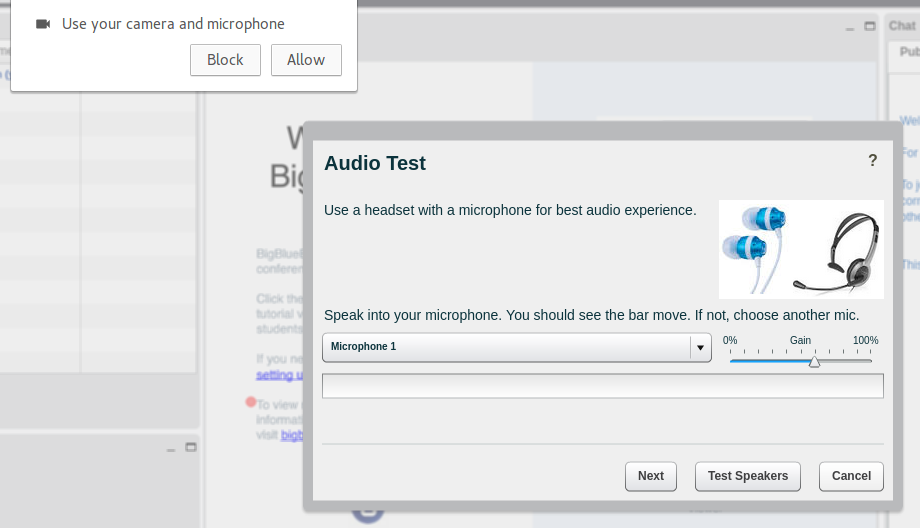
Se le pedirá que permita su micrófono, luego tendrá la pantalla predeterminada a continuación
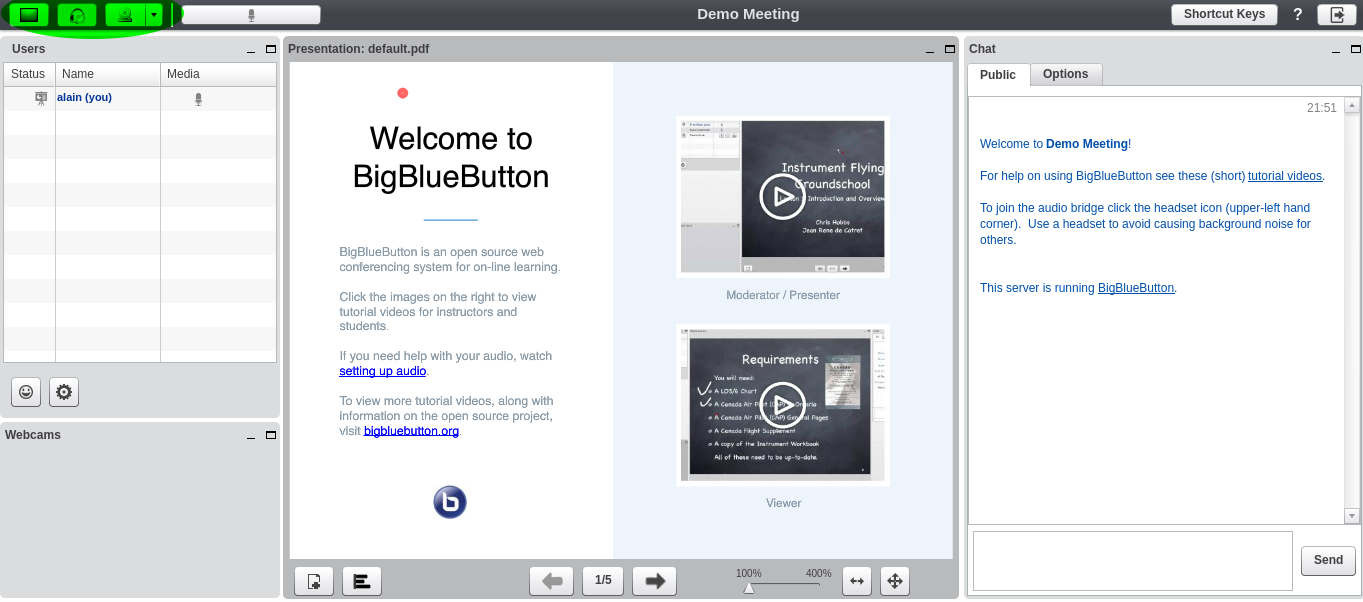
Durante una presentación, puede realizar algunas acciones representadas en la imagen de abajo
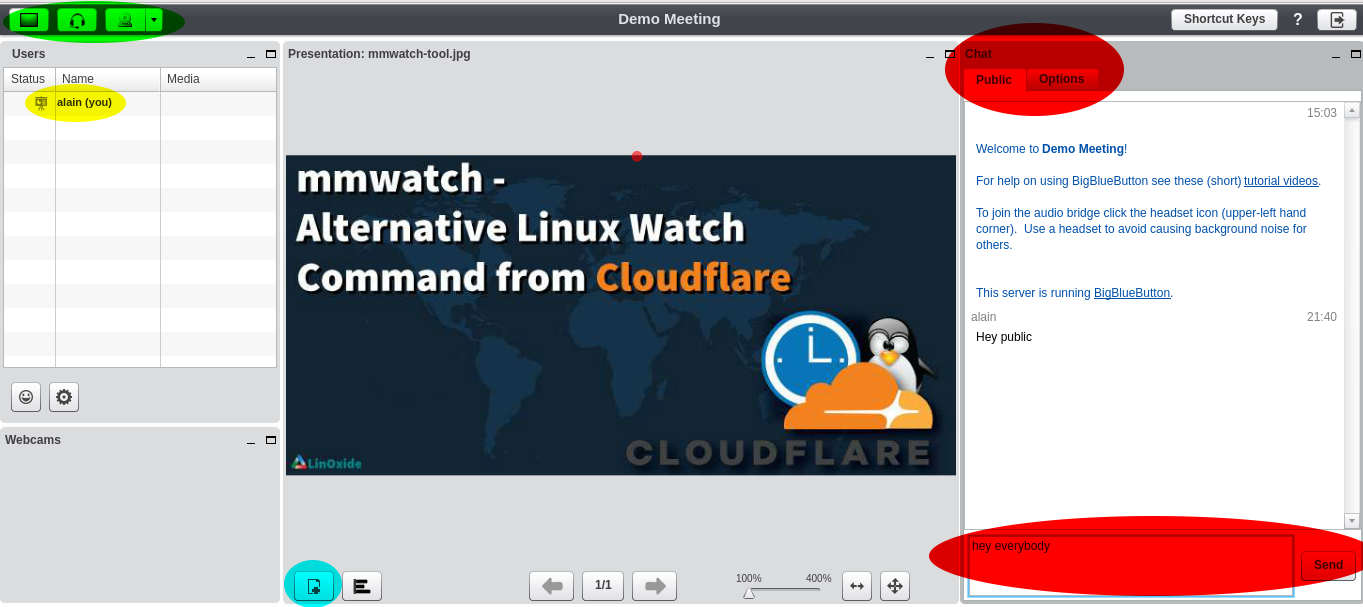
Puedes ver
- donde puede compartir su escritorio, cámara web y micrófono durante la conferencia en color verde
- usuarios presentes en la conf en color
- la sala de chat (pública y privada) con usuarios en color
- donde puede agregar una presentación para compartir durante la conferencia en color azul
BigBlueButton tiene una sala de reuniones predeterminada que se puede usar directamente cuando usa el enlace: http: //bbb-hostname/demo/demo1.jsp o http: //bbb-ip/demo/demo1.jsp como a continuación
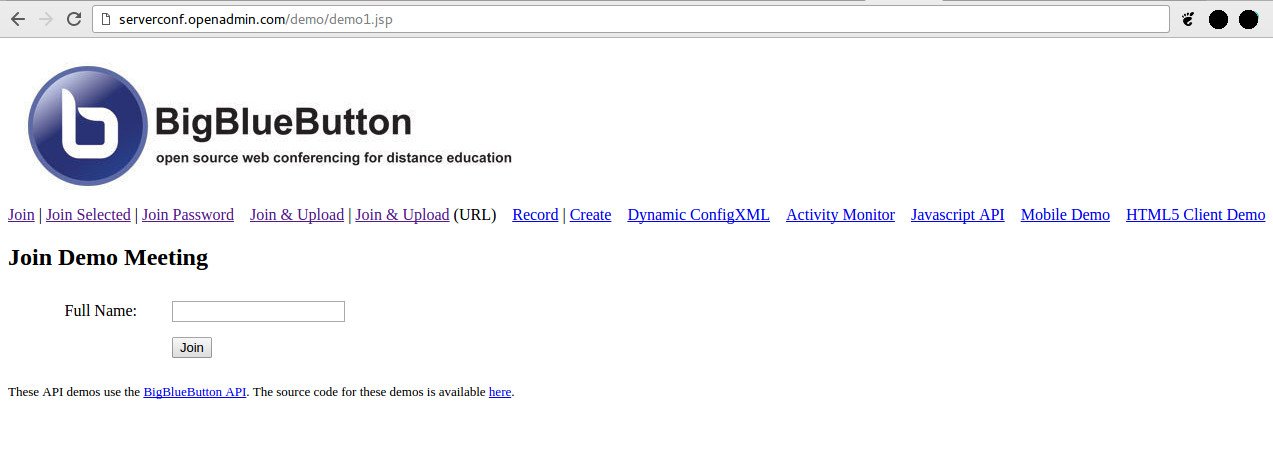
Existe una reunión de demostración donde tiene la posibilidad, por ejemplo, de asegurar el acceso a la reunión con una contraseña definida dada a los usuarios permitidos o donde ofrece la posibilidad a los usuarios de seleccionar la sala de reuniones a la que les gustaría unirse.
Ahora sabe cómo instalar una herramienta para sus conferencias web. Puede usarlo no solo para el aprendizaje electrónico de conferencias web, sino también para otro objetivo. Ofrece algunas posibilidades durante una sesión y es una herramienta de código abierto.